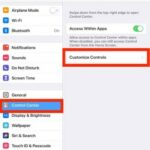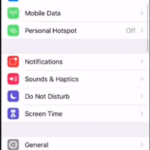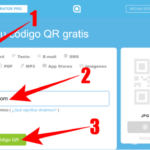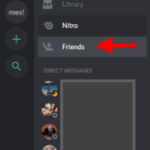Discord es una plataforma de chat de texto y voz donde los usuarios pueden interactuar entre sí y compartir su experiencia. Es una plataforma muy útil. Aquí los jugadores pueden comunicarse. También pueden intercambiar estrategias al jugar un videojuego cooperativo o competitivo.
Desde que se lanzó la aplicación, se ha actualizado muchas veces. Ahora, esta plataforma está disponible tanto para PC, teléfonos e iPads. Y eso no es todo. Las actualizaciones son cada vez mejores. Con cada actualización, Discord implementa características interesantes.
Si se ha unido recientemente a la comunidad de Discord, probablemente no sepa cómo usar todas sus funciones. Ahí es donde entra esta guía. Para cada principiante, puede ser un poco difícil dominar el menú y aprender todos los trucos.
Por eso hemos decidido hacer esta guía para ti. Ahora, probablemente haya visto el texto debajo del nombre de un usuario que dice «Jugando» a este juego, «Jugando» a ese juego. El texto mostrará cualquier juego que esté jugando una persona. Incluso si esa persona no está actualmente en línea en el juego.
Este texto se llama «Estado del juego». En Discord, puedes personalizar el estado de tu juego como mejor te parezca. Puede mostrar cualquier juego que estés jugando o puedes configurarlo para que muestre algo más. Podría ser un juego diferente al que no estás jugando actualmente o podría ser un texto divertido.
Esta guía paso a paso le mostrará cómo puede cambiar el estado de su juego para mostrar a qué juego está jugando. Si quieres aprender los trucos, solo sigue todos los pasos y lo harás en poco tiempo. ¡Vamos a empezar!
Paso 1
Para el primer paso, todo lo que necesita hacer es ir a la «Configuración de usuario». Es el icono de la rueda dentada junto a los auriculares y el micrófono.

Paso 2
Esta es la «Configuración de usuario». Aquí puede ver todas las opciones que puede habilitar o deshabilitar. Lo que busca es «Actividad de juego». Presiónelo. Ahora se abrirá un submenú completamente diferente. En la parte superior, verá su actividad. Si actualmente no está jugando a ningún juego, la aplicación mostrará este letrero gris que dice «No se detectó ningún juego». Para agregar el juego al que estás jugando, ve a «¡Agregar!».

Paso 3
Aquí puede elegir la aplicación que esté ejecutando. Es mejor elegir la aplicación que más usa. Entonces, encienda su navegador y el navegador aparecerá en la lista. En este caso, usaremos Google Chrome. Seleccione la aplicación que desea utilizar.

Etapa 4
Una vez que seleccione la aplicación, presione «Agregar juego».

Paso 5
Ahora, el área gris se volverá verde. Aquí puede ver el nombre de la aplicación que acaba de elegir. Continúe y cámbiele el nombre a lo que quiera. Puedes ingresar el nombre del juego que deseas que muestre Discord. Entonces, adelante, experimenta.

Conclusión
Decirle a Discord a qué juego estás jugando es muy fácil. Solo sigue todos los pasos que te compartimos y lo harás en segundos.